Περίληψη: Μια από τις πιο αμφιλεγόμενες αλλαγές που έφεραν τα Windows 10 από τότε που κυκλοφόρησαν...
23 Μαΐου , 2018 • 1 MIN READ

23 Μαΐου , 2018 • 1 MIN READ
Περίληψη: Μια από τις πιο αμφιλεγόμενες αλλαγές που έφεραν τα Windows 10 από τότε που κυκλοφόρησαν...
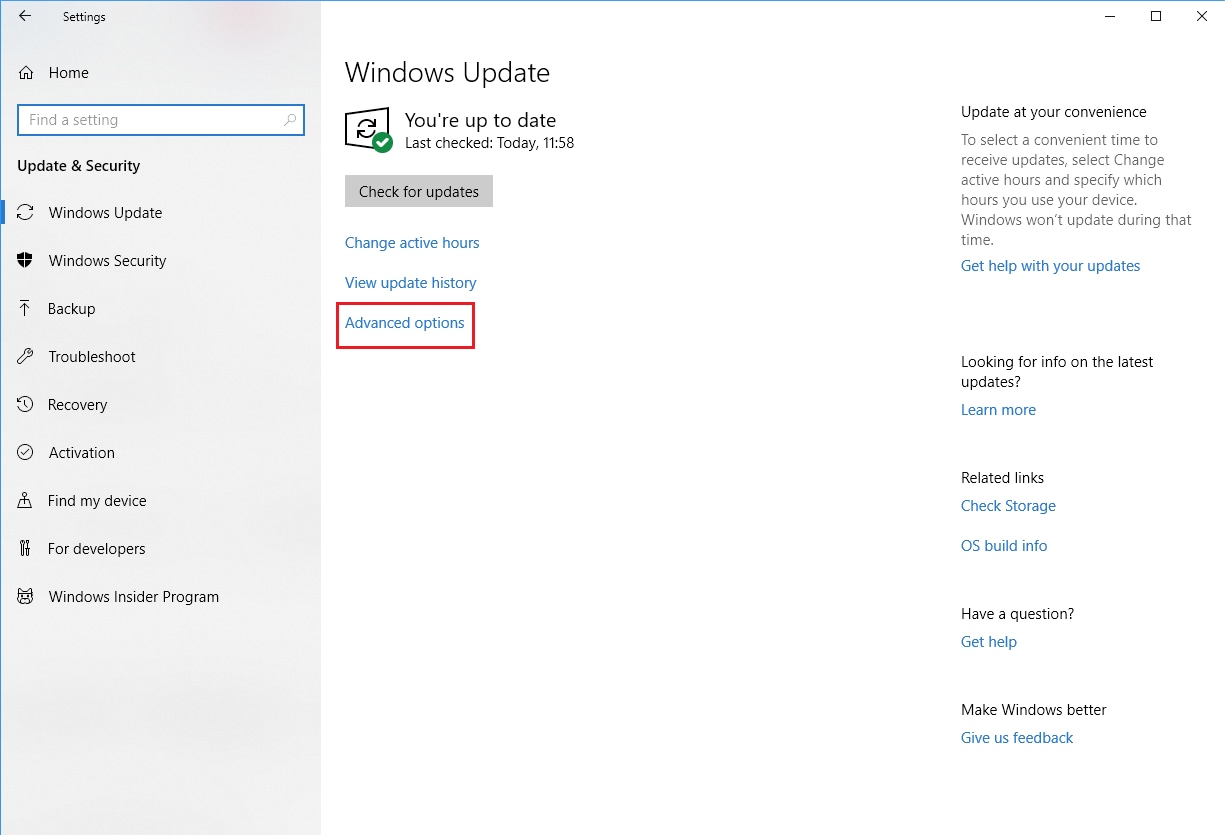 Από τα Advanced options, επιλέγεις το Delivery Optimization, και από εκεί, ξανά το Advanced options.
Από τα Advanced options, επιλέγεις το Delivery Optimization, και από εκεί, ξανά το Advanced options.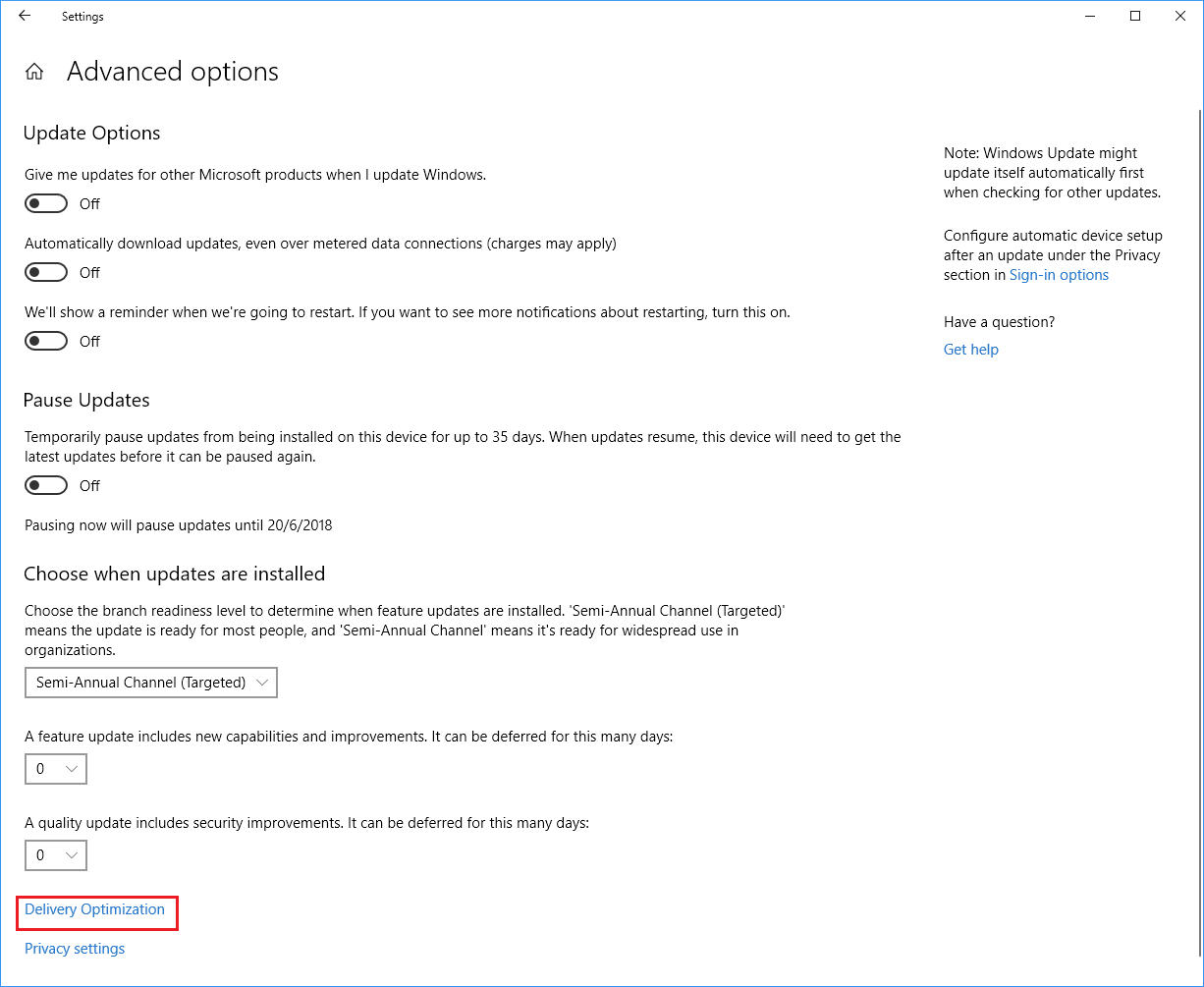
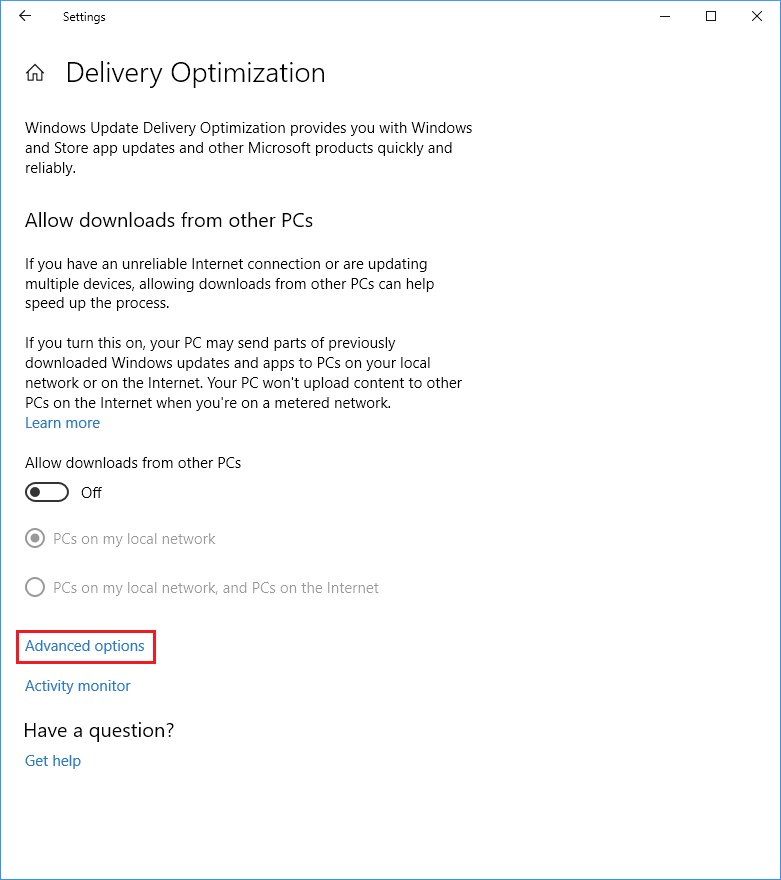 Στο νέο παράθυρο έχεις πλέον στη διάθεσή σου τέσσερα ρυθμιστικά, από τα οποία μπορείς να ορίσεις το ποσοστό της σύνδεσής σου που θα χρησιμοποιούν τα Windows για το download αναβαθμίσεων, τόσο όταν η διαδικασία πραγματοποιείται στο background άλλων εργασιών, όσο και όταν η διαδικασία πραγματοποιείται μόνη της.
Στο νέο παράθυρο έχεις πλέον στη διάθεσή σου τέσσερα ρυθμιστικά, από τα οποία μπορείς να ορίσεις το ποσοστό της σύνδεσής σου που θα χρησιμοποιούν τα Windows για το download αναβαθμίσεων, τόσο όταν η διαδικασία πραγματοποιείται στο background άλλων εργασιών, όσο και όταν η διαδικασία πραγματοποιείται μόνη της.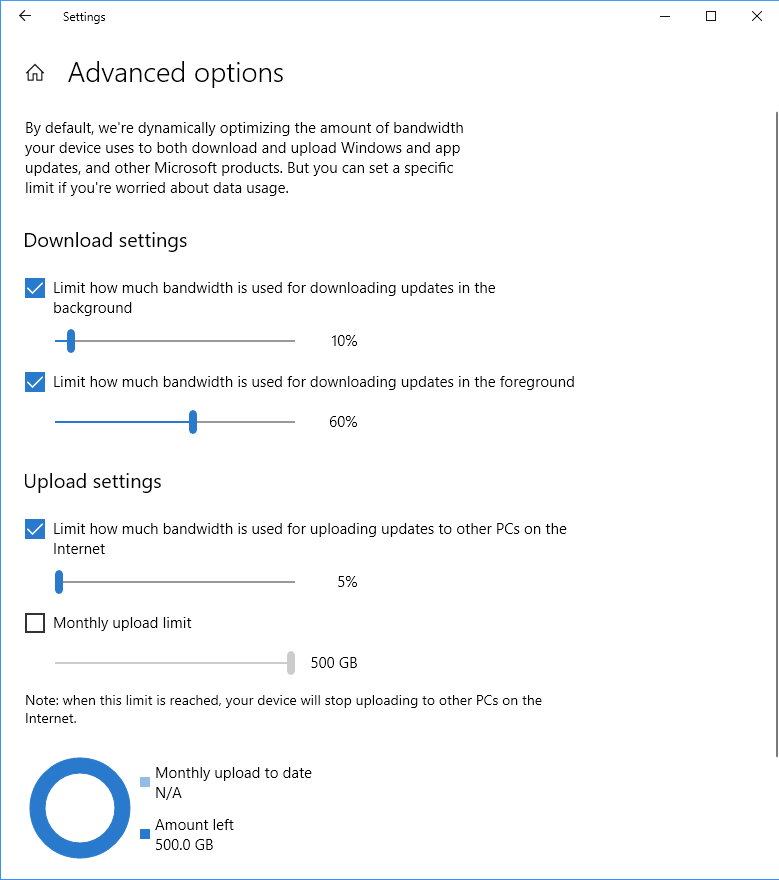 Επίσης μπορείς να ρυθμίσεις το ποσοστό της σύνδεσης που θα καταναλώνουν τα Windows για να κάνουν upload τα update στο δίκτυο και σε άλλα PC – αν και εφόσον έχεις ενεργοποιήσει τη σχετική λειτουργία.
Επίσης μπορείς να ρυθμίσεις το ποσοστό της σύνδεσης που θα καταναλώνουν τα Windows για να κάνουν upload τα update στο δίκτυο και σε άλλα PC – αν και εφόσον έχεις ενεργοποιήσει τη σχετική λειτουργία.